在CAD設計過程中,當關聯的EXCEL表格文件發生變化時,如何讓CAD中的表格隨之更新呢?本節課程小編就來給大家分享一下浩辰CAD軟件中讓CAD表格隨著EXCEL表格文件更新而更新的相關操作技巧吧!
在浩辰CAD軟件中,可以通過調用【更新表格】命令來更新CAD中的表格,使之發生相應的變化。當然,該表格對象必須是由自動增強表格中的【創建表格】命令所創建的對象。
1、浩辰CAD中的表格及其EXCEL關聯表格。如下圖所示:
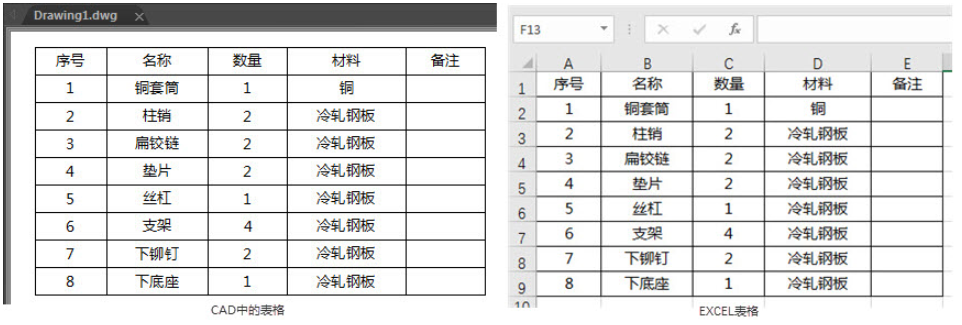
2、修改關聯的EXCEL表格的第一行后保存并關閉EXCEL。如下圖所示:
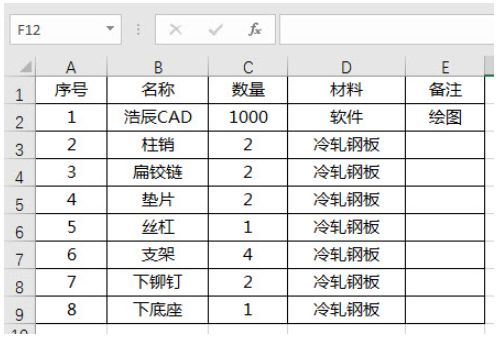
3、在浩辰CAD的菜單欄中點擊【擴展工具】—【增強表格】—【更新表格】。如下圖所示:
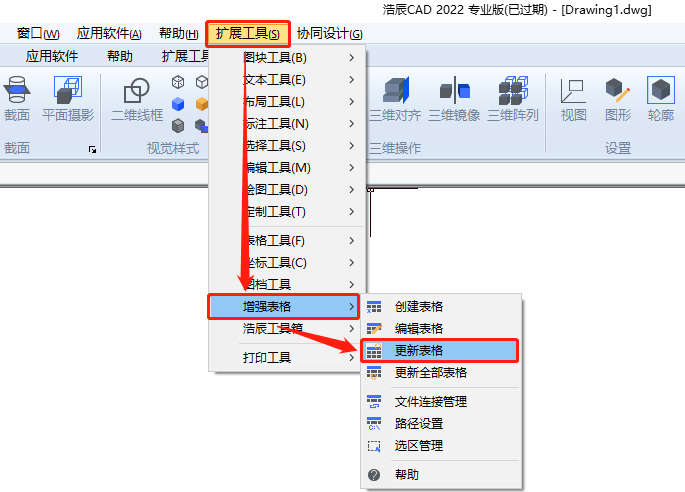
4、執行命令后,根據系統提示選擇CAD中與之前修改的EXCEL表格關聯的表格對象。如下圖所示:
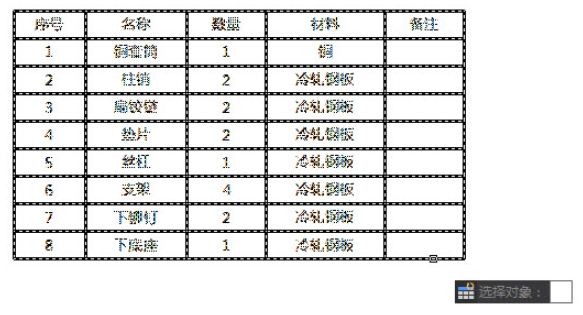
6、選定CAD表格后點擊回車鍵確定,選定的CAD表格便會自動更新。如下圖所示:
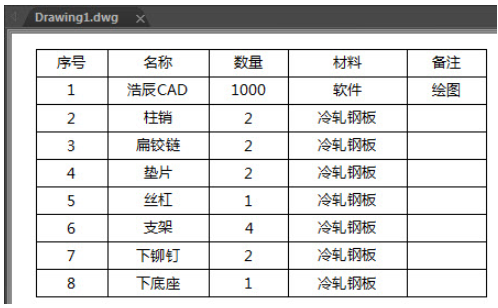
本節CAD教程小編給大家分享了浩辰CAD軟件中通過調用更新表格命令來使得CAD表格隨著Excel表格的更新而更新的詳細操作步驟,你學會了嗎?對此感興趣的設計師小伙伴們可以持續關注浩辰CAD官網教程專區,小編會在后續文章中給大家分享更多CAD實用技巧哦!

2023-09-19

2023-07-27

2023-07-20

2023-07-10

2023-03-22

2023-03-09

2022-12-15
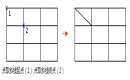
2022-11-25
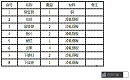
2022-08-30
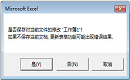
2022-07-14
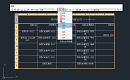
2022-06-15
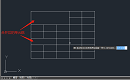
2022-03-29
